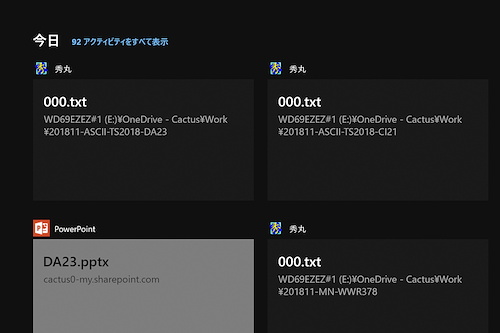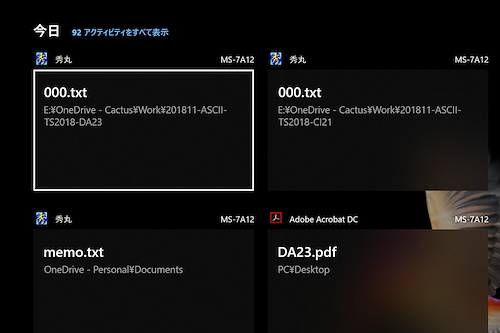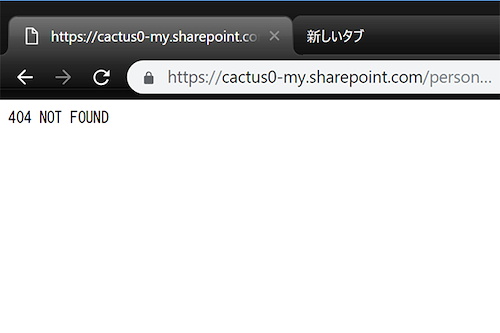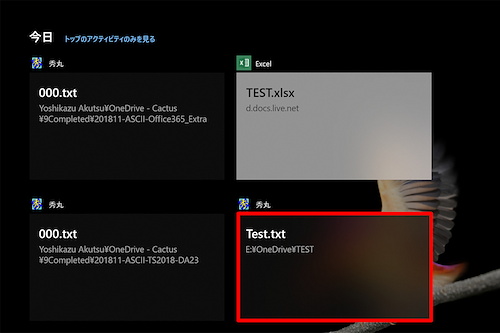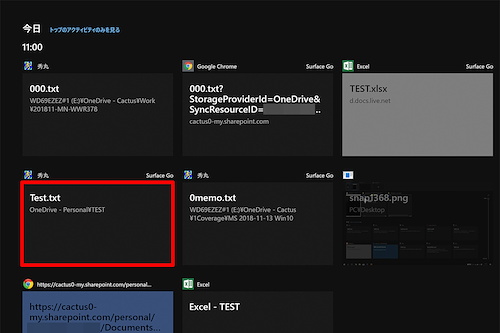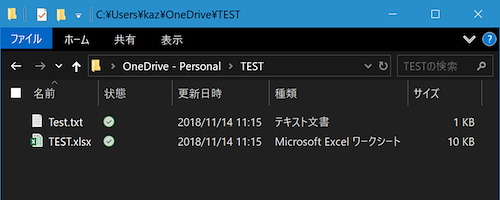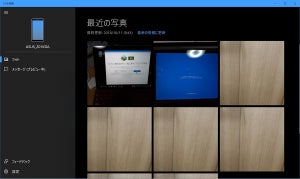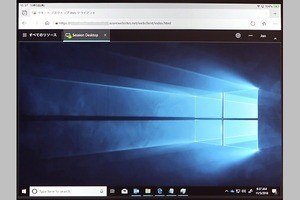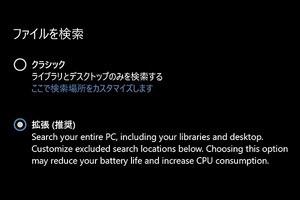先日、日本マイクロソフトが開催した記者勉強会で、本誌の連載でおなじみの山田祥平氏がWindows 10のタイムラインに関する質問を行った。OneDriveフォルダーのドライブ文字が異なるPC間で、正しく参照できないという。筆者も疑問に感じていたため、勉強会終了後に山田氏とともに日本マイクロソフト担当者に聞いた内容と、筆者の検証結果をご報告する。
Windows 10のタイムラインは、バージョン1803で実装した機能だ。バージョン1809では対応範囲がスマートフォンに広がったため、日本マイクロソフトも改めてアピールしている状況だが、筆者は以前からタイムラインに不満を感じていた。それが絶対パスである。
下図に示した画像はPC1、PC2のタイムラインだが、一部のファイルは絶対パスで記録済み。ユーザーが行えるアクションは「開く」「削除」「今日からすべてクリア」のみで、仮に「開く」を押しても、OneDriveフォルダーが(PC1とは)異なるPC2で開くことができなかった。
記憶が確かなら、以前のバージョン1803ではクリックしても無反応だった。今回、バージョン1809で改めて試したところ、クリックしてから10秒ほど待つと、関連付けたアプリケーションでテキストファイルが開くケースもあれば、Webブラウザー経由でSharePointにアクセスして「404 NOT FOUND」になるケースにも出くわした。
筆者は原稿を書き終えるとOneDriveフォルダー内で移動させているが、うまく開いたファイルは10分前に移動済み、エラーになったファイルは2時間ほど前に移動済み。試しに前日編集した複数のファイルを開いてみたが、やはりテキストエディターが起動するケース、エラーになるケースが散見された。この現象が筆者に「参照できない」と認識させていたのだろう。
筆者はSharePoint Onlineの構造に明るくないが、絶対パス・相対パスの表記にかかわらず、フォルダーの移動にも追従してファイルを開けることを確認した。つまり、パス表記と動作に関連性がないようである。
では、なぜ相対パス記述と絶対パス記述のファイルが存在するのだろうか。OneDrive for Businessだけではなく、OneDriveでも検証してみると、異なる結果が見えてきた。
まずPC1でファイルを作成して、同期完了を待つ。次にPC2でファイル編集を経たあとにタイムラインを見ると、ExcelファイルはURL、テキストファイルはPC1の絶対パスを表示している。PC1上でタイムラインを確認すると、ExcelのURLに変わりはないが、テキストファイルは相対パスを示した。
日本マイクロソフトの関係者は、ファイルが「常に利用可能なファイル」の場合はローカルファイルを参照するため絶対パスになるのではと推察する。少なからず影響があるかも知れないが、筆者が検証した限りでは異なるようだ(ファイルの状態についてはこちらを参照してほしい)。
疑わしいのは、PC1はWindows 10 バージョン1809、PC2はWindows 10 Insider Previewであること。前者はデスクトップPCに大きめのストレージを取り付けているため、ファイルオンデマンドを無効にしている。この環境がパス表記に影響を与えている可能性を考えているが、ここでいったん検証を中断した。少なくともスマートフォンを交えてタイムラインを活用するには、新たな使用スタイルを身に付けなければならない。本件については引き続き調査しつつ、新たな情報をお伝えしたい。
阿久津良和(Cactus)